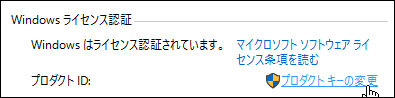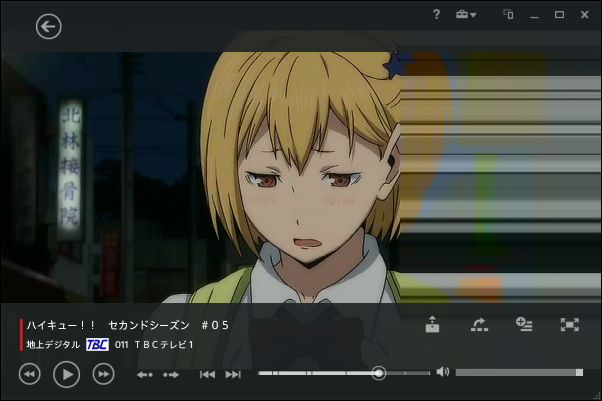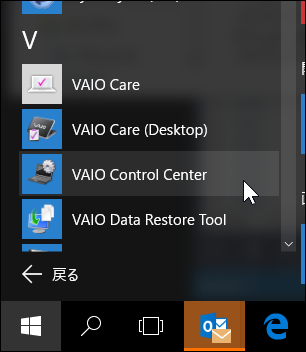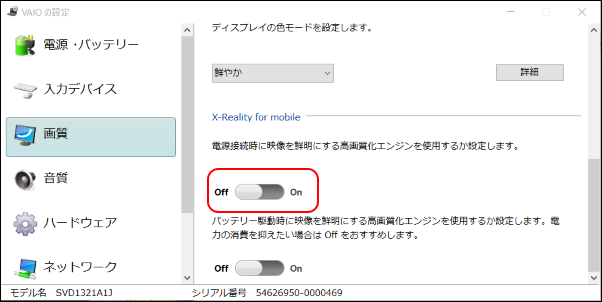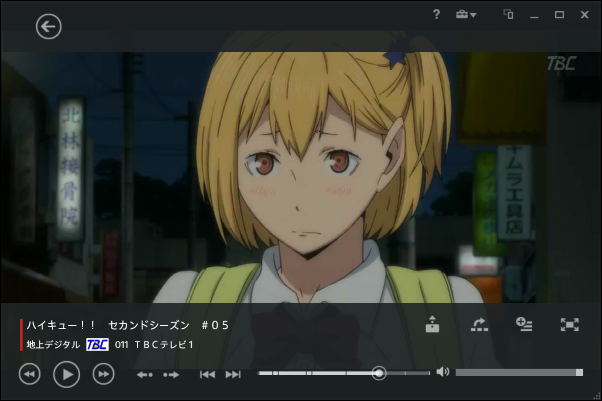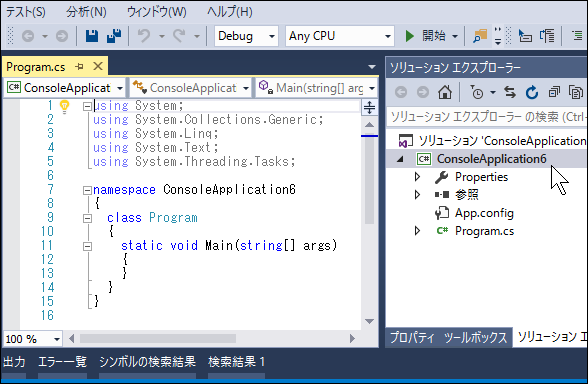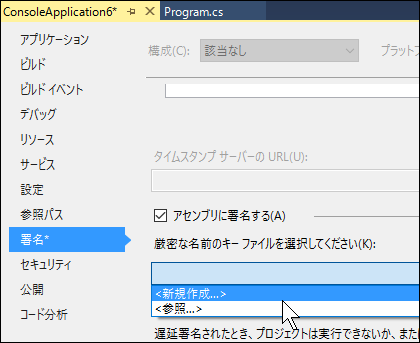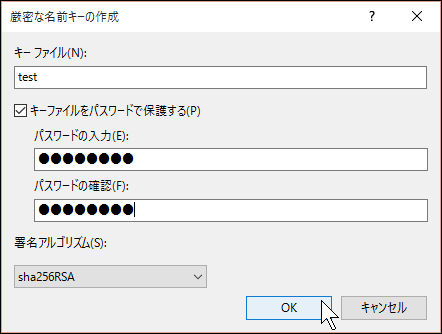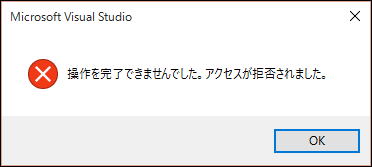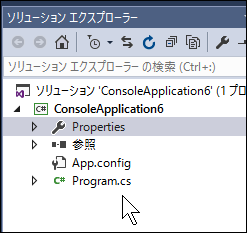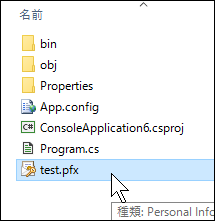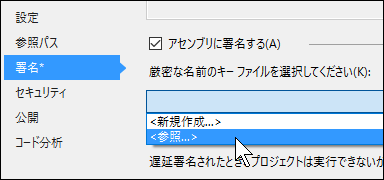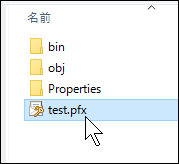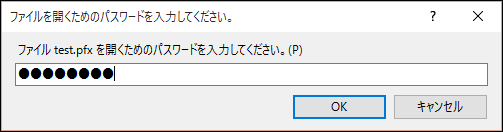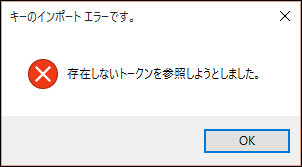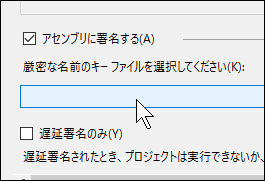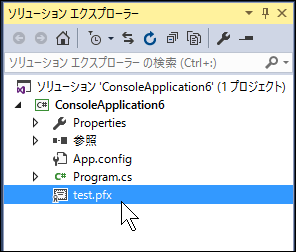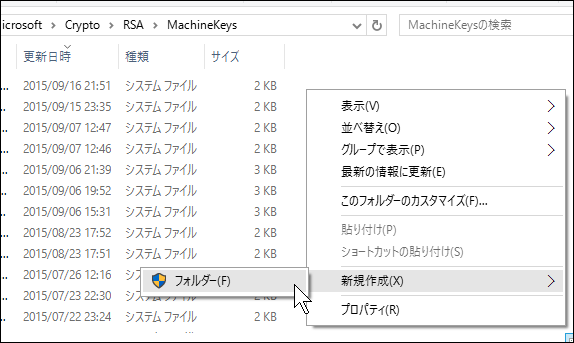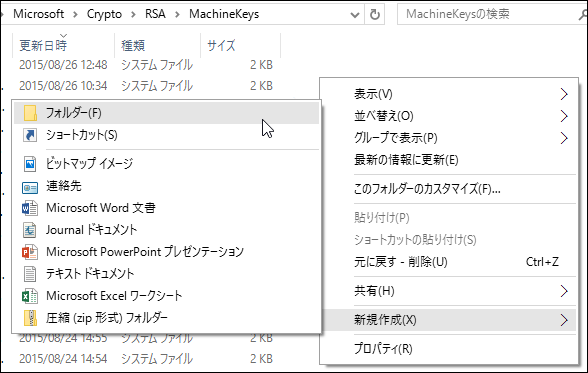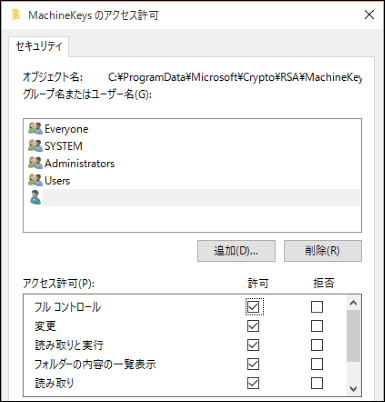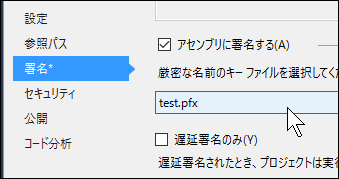「explorer.exe」のプロセスを再起動させるといいみたいです。
]]>カテゴリー: 情報 (ソフトウェア)
Windows 10 Home から Pro へのアップグレード手順 (プロダクトキー所持前提)
Home から Pro にアップグレードする場合にも、OS のインストーラーなどを使ってアップグレード(再インストール)が必要なのかなーと思ってたのですが、実際やってみたらそのまま Home で更新がかかるみたいでした。
実は Home から Pro にアップグレードする場合は「システム」からプロダクトキーを入力するだけでいいみたいです。Windows の中身は実はみんないっしょで、エディションによって機能に制限をかけているのでしょうか。(とは言っても中身が同じなのは Home と Pro ぐらいのような気もしますが)
一応やってみたところ、プロダクトキーを入力する専用の画面が出てきて、入力後アップグレードが実行、再起動して完了でした。インストーラーとかは特に不要でした。
]]>ちーたんタッチボードを使ってExcelで現在日時を1キーで入力する
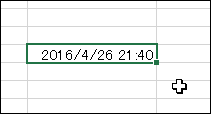 ちーたんタッチボードでボードをカスタマイズされている方はもうご存知かもしれませんが、ちーたんタッチボードではキー1つに対して複数のキー押下を割り当てることができます。設定の仕方とか説明すると長くなってしまいますのでホームページのほうを見ていただければと思いますが、キーのパラメータの「Processes」に値を設定することによって、その動作を行うようになります。
ちーたんタッチボードでボードをカスタマイズされている方はもうご存知かもしれませんが、ちーたんタッチボードではキー1つに対して複数のキー押下を割り当てることができます。設定の仕方とか説明すると長くなってしまいますのでホームページのほうを見ていただければと思いますが、キーのパラメータの「Processes」に値を設定することによって、その動作を行うようになります。
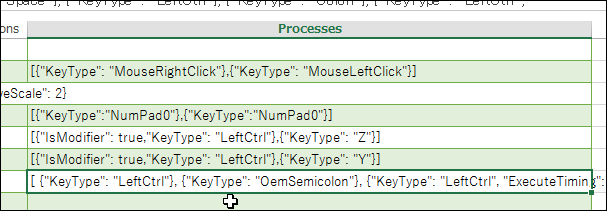 で、Excel のセルに現在日時を1発入力させるには以下のパラメータを設定することによって可能です。Processes はあくまでもキーの同時処理がメインなので、順番に処理させるのは得意ではないのですが、少し裏技的な設定で可能です。
で、Excel のセルに現在日時を1発入力させるには以下のパラメータを設定することによって可能です。Processes はあくまでもキーの同時処理がメインなので、順番に処理させるのは得意ではないのですが、少し裏技的な設定で可能です。
| [{"KeyType": "LeftCtrl"},{"KeyType": "OemSemicolon"},{"KeyType": "LeftCtrl", "ExecuteTiming": "Pressed"},{"KeyType": "Space"},{"KeyType": "LeftCtrl"},{"KeyType": "Colon"},{"KeyType": "LeftCtrl", "ExecuteTiming": "Pressed"},{"KeyType": "Enter"},{"KeyType": "Up"}] |
- Ctrlを押す
- セミコロンを押す
- Ctrlを押す
- Ctrlを離す
- スペースを押す
- Ctrlを押す
- コロンを押す
- Ctrlを押す
- Ctrlを離す
- Enterを押す
- ↑を押す
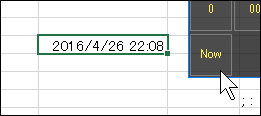 ※問い合わせていただいたサンプルキーを使っています。]]>
※問い合わせていただいたサンプルキーを使っています。]]>
Vaio Duo 13 (Vaio 系列含む) を Windows 10 にアップグレードした後に動画再生が乱れる現象を直す
Vaio Duo 13 を Windows 8 (8.1) から Windows 10 にアップグレードすると、VAIO TV with nasne やその他動画再生ツールによる動画再生で画像が乱れる場合があります。下の画像のように右側4割ぐらいが真横に伸びたような感じになります。
これを直すには Vaio の設定を変える必要があります。
スタートメニューから「すべてのアプリ」を選択して「VAIO Control Center」を起動します。
左のリストから「画質」を選択し、右の項目から「X-Reality for mobile」の上の項目チェックを off にします。
動画を再生すると直ることが確認できます。ただし、高画質モードを off にするので映像が若干ぼやけるような感じになるかもしれません。
]]>Visual Studio でアセンブリ署名を作成・登録しようとするとエラーがでる (解決済み)
環境
- Windows 10 Pro
- Visual Studio 2015 Community
現象
環境を Windows 10 (新規)に移行して Visual Studio 2015 を入れたのですが、以前のプロジェクトを編集していると一部のプロジェクトでアセンブリ署名がうまく設定されない現象に出くわしました。
原因を探るために新規プロジェクトを作成して試してみました。今回はコンソールアプリケーションです。プロジェクトを作成しただけで特に何も追加していません。
プロジェクトのプロパティを開き、アセンブリの署名キーを作成します。
ファイル名とパスワードを入力します。
しかし、「操作を完了できませんでした。アクセスが拒否されました。」のエラーメッセージが出てしまいました。
プロジェクトにもキーファイルは追加されていません。
ただ、エクスプローラーを見るとファイルだけは作成されているようです。
試しに、このpfxファイルを参照して設定してみます。
作成されたpfxファイルを選択します。
先ほど入力したパスワードを入力します。
しかし今度は「存在しないトークンを参照しようとしました。」というエラーメッセージが表示されました。
もちろん、キーファイルは設定されていません。
しかし、今度はプロジェクトには追加されているようです。
解決方法
正規の解決方法なのかはわかりませんがうまく対応できたので手順を載せておきます。
いろいろ調べてみると「C:ProgramDataMicrosoftCryptoRSAMachineKeys」フォルダに対して更新権限がないために起こっているエラーのようでした。試しに、そのフォルダに対してファイルを作成しようとしても作成できないことが確認できます。
ちなみに、正常に動作している環境ではファイルが作成できるようになっていました。
なぜこのような違いが起こったのかわかりませんが、とりあえずログインしているユーザーでフルコントロールを割り当ててみました。ちなみに正常に動作している環境のセキュリティを確認したところ、「Everyone」「Administrators」のみで、どちらもアクセス許可にはすべてチェックはついていませんでした。
セキュリティの設定を行ったところ、作成したプロジェクトでキーファイルが設定できるようになりました。
もともと正常に動作している環境、動作しなかった環境はいずれも「Windows 10 Pro」「Visual Studio 2015 Community」なのですが、Windows 10 に移行した際の手順によってもしかしたら違いが出たのかもしれません。
| Windows 10 新規インストール | OK |
| Windows 8.1 Professional から Windows 10 へアップグレード | OK |
| Windows 8.1 Enterprise から Windows 10 へアプリ以外をアップグレード | NG |
また、今回は「C:ProgramDataMicrosoftCryptoRSAMachineKeys」フォルダにセキュリティのアクセス許可を追加しましたが、セキュリティ的にリスクがないかどうかはよくわかっていません。試される方はその点を認識したうえで行ってください。
]]>Windows 10 環境においての Windows Update のインストール方法を変更する
基本的には自動的に Windows Update されてもいいのですが、環境によっては再起動しないでそのままの状態でいてほしい場合もあります。しかし、Windows 10 ではそれはできず、必ず自動的に再起動されてしまうので、それを防ぐ方法をまとめてみました。
以下のページにまとめてあるので参考にしてみてください。ただ、標準的な設定でないことと、Windows Update を手動に切り替える方法なので、セキュリティ面のリスクが発生する場合があります。設定する場合は自己責任の範囲でお願いします。
]]>デスクトップの映像録画 Tips
デスクトップの映像を録画する方法について2つ Tips を書きました。どちらも無料版があるのでどのようなツールであるか試してみることができます。もっと他の機能を使いたいというのであれば有料版を購入するのもいいかもしれません。ただ、無料版でも十分実用可能です。
ちなみに私が艦これのプレイ動画を上げている際に使用している録画ツールは上記とは別の「Microsoft Expression Encoder 4」というものを使っているのですが、こちらも後で Tips として上げるかもしれません。ただ、サポート切れであるため、他のツールも探してみべきかということで他の録画ツールを探していたのですが、先述のツールはその過程で手順等を書いてみたものです。
]]>ソフトウェアキーボード&マウスパッドアプリ「ちーたんタッチボード Ver 0.22」公開しました
0.01 だけ上げたマイナーバージョンアップです。不具合の修正や内部の仕様を変更したものなので見た目や操作などで大きく変わったところはありません。
ちーたんタッチボード本体についてはボードコンテナ定義ファイルの仕様変更に対応した修正がほとんどなので機能的には Ver 0.21 とほとんど変わっていません。「CapsLock」の送信キーを正しいものに変えたりとか、マウスパッドでマウスカーソルのキーエリアをタップしたときの挙動などが変わっています。
付属のボードコンテナ定義ファイルとダウンロードできるボードコンテナ定義ファイルのレイアウトや画像などを更新しました。こちらもそこまで変わっていませんがキーを増やしたり位置を変えたりしています。また、すべてのボードコンテナ定義ファイルにおいてちーたんタッチボード Ver 0.22 の仕様に合わせて内部のパラメータを修正しました。
一応過去のバージョンの定義ファイルも読み込めるようにはしていますが、このまま対応していくかどうかは、今後定義がどのように変わっていくかに影響されるかもしれません。
]]>